Como alterar meu DNS na Cloudflare
24 de junho de 2020
E aí, tudo bem?
O objetivo deste artigo é mostrar um passo a passo de como você pode alterar seu DNS na Cloudflare.
Para atualizar as informações necessárias na plataforma da Cloudflare, você precisará consultar o seu painel aqui em nossa plataforma. Ao longo do artigo explicaremos como pode fazer isso.
Importante: O apontamento funcionará apenas se tiver um e-mail ou website já criado na nossa plataforma.
Vamos lá!
Passo 1
Faça login na sua conta na Cloudflare.
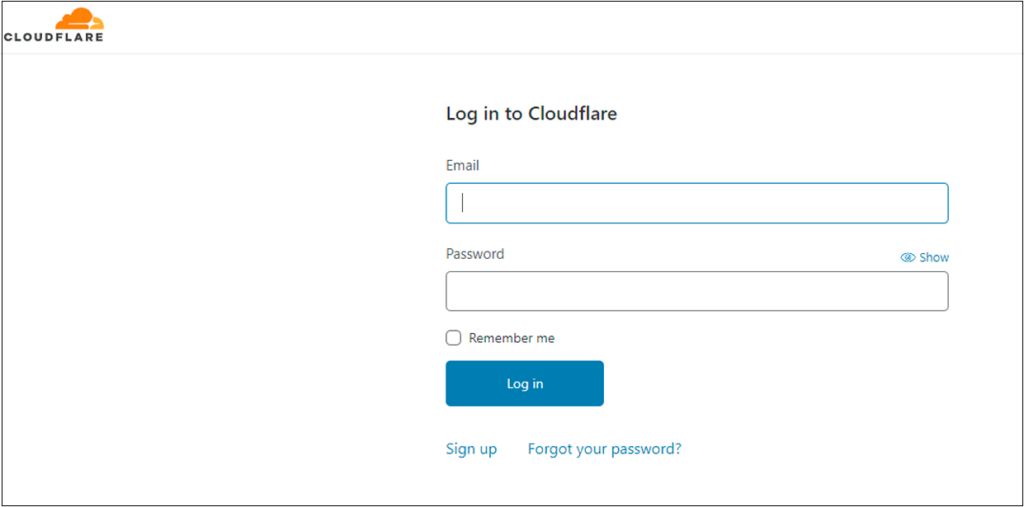
Passo 2
Na tela inicial clique sobre o domínio que deseja alterar o DNS.
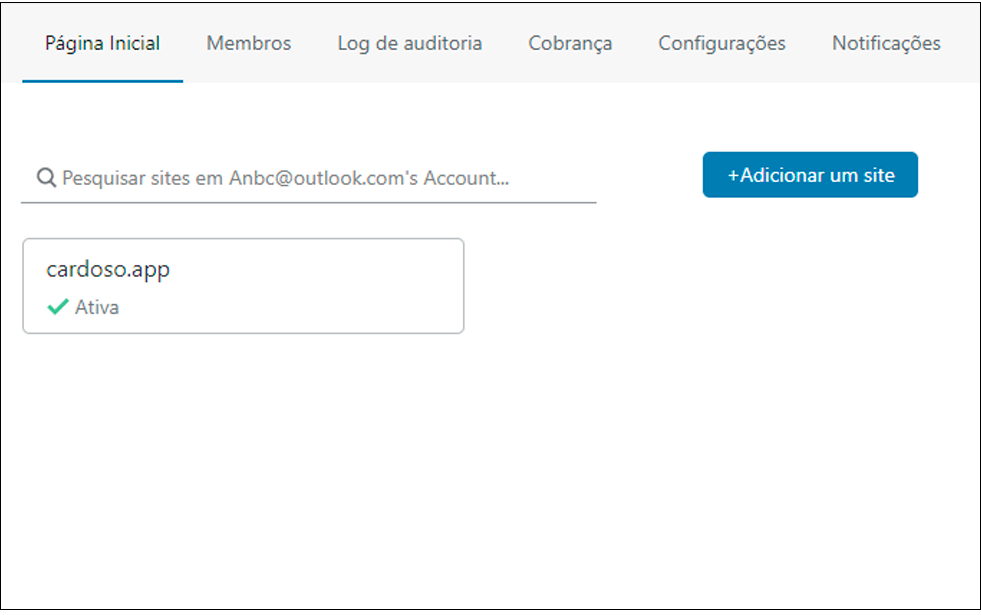
Passo 3
Na tela de detalhes do domínio, clique no ícone DNS.
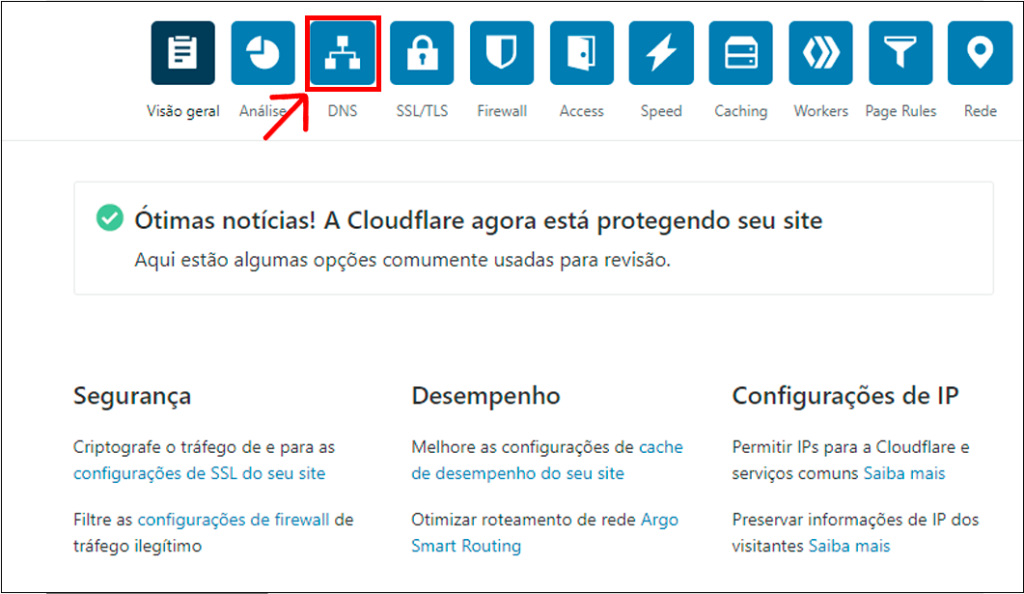
Passo 4
Na tela seguinte, para apontar o DNS do seu domínio principal procure na primeira coluna à direita dos campos A e CNAME o nome do seu domínio e o escrito “www”, respectivamente. Como marcado de amarelo na imagem abaixo.
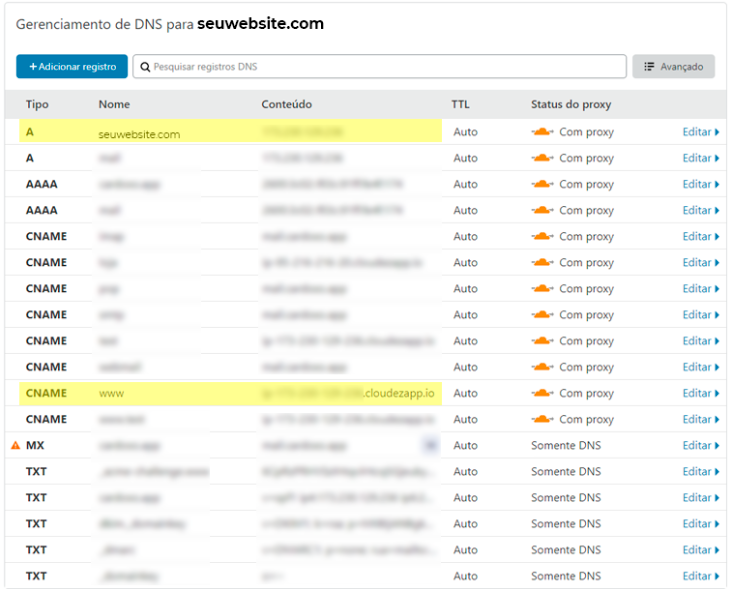
Passo 4.1
Ao clicar sobre qualquer uma das opções, a caixa de diálogo da imagem abaixo aparecerá. Nela você deve inserir as informações do seu cloud em nossa plataforma, conforme explicado do Passo 4.2 ao 4.4.

Importante: o título da terceira coluna na imagem anterior (marcada em amarelo) varia de acordo com o tipo do DNS escolhido. Mas não se preocupe, o nome que estiver é o nome que você deve procurar no nosso painel, como verá nos passos seguintes.
Passo 4.2
Em outra aba, faça login na nossa plataforma (1) e, no menu lateral, clique na opção de clouds (2).
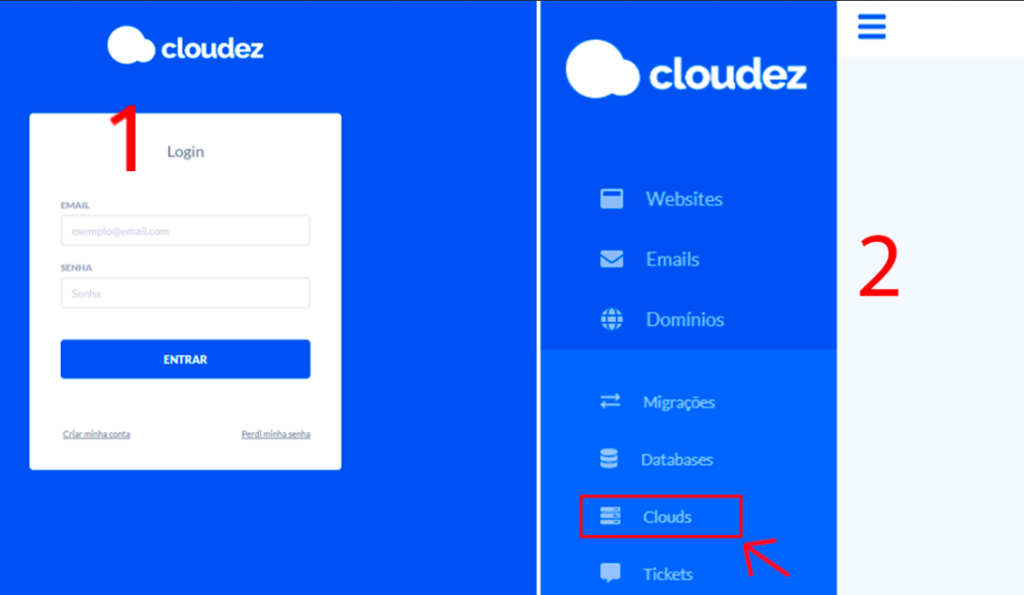
Passo 4.3
Na sequência, clique em “Ver detalhes” no cloud que deseja gerenciar.
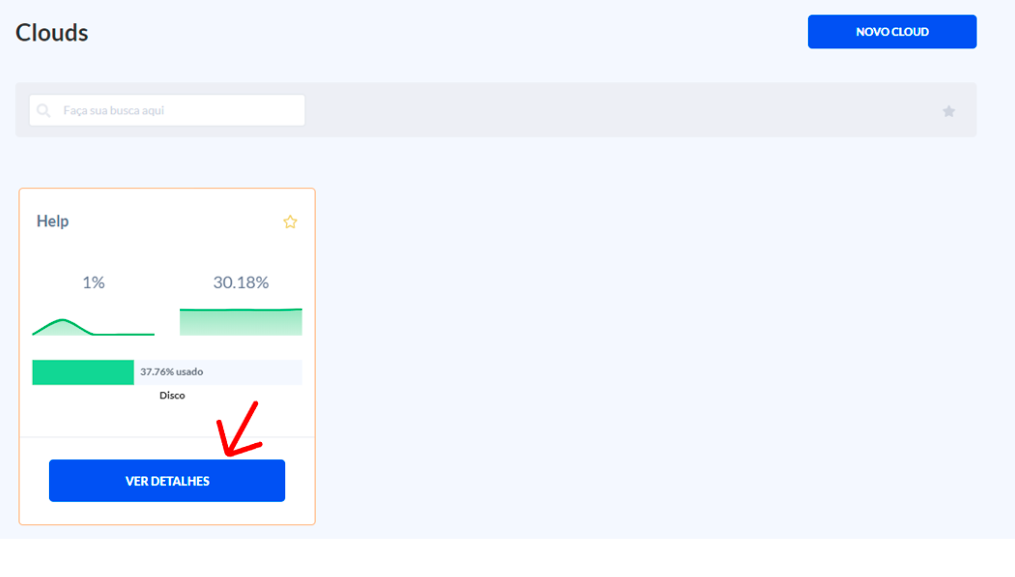
Passo 4.4
Nos detalhes do seu Cloud, procure à direita as informação nos campos de “IPv4” e “hostname”. Elas deverão ser inseridas, respectivamente, nos campos de registro tipo A e tipo CNAME, na Cloudflare, conforme imagem no Passo 4.1.
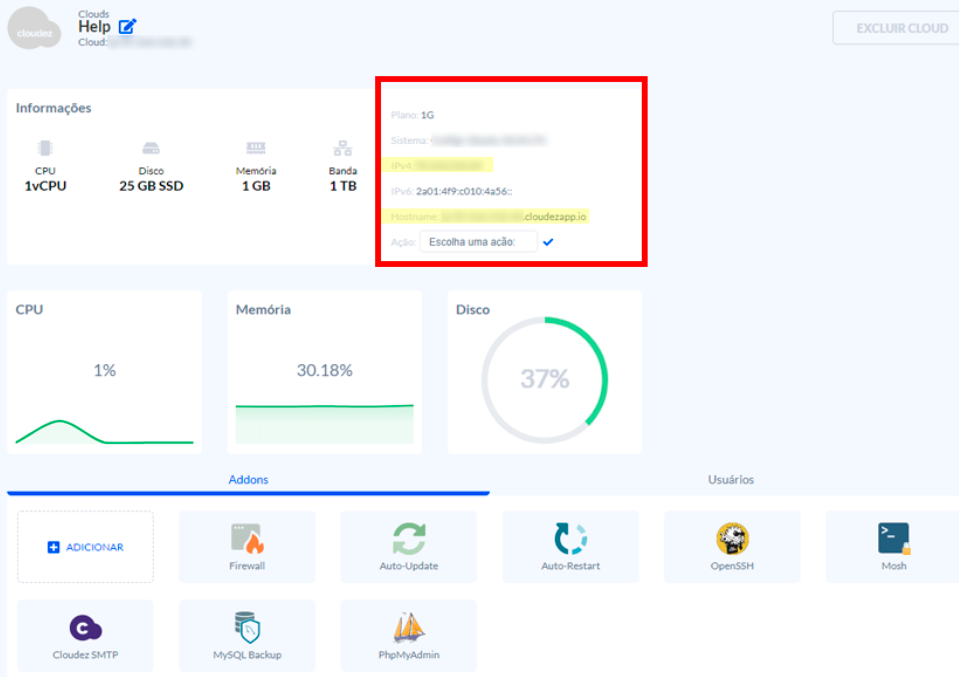
Após colar as informações nos respectivos campos, clique em salvar.
Seguindo os passos acima, você será capaz de apontar o DNS para a nossa plataforma.
Caso deseje saber como apontar o subdomínio ou e-mail, veja os passos seguintes.
Passo 5
Permaneça na mesma página do Passo 4 para que possa apontar o DNS de seu subdomínio para a nossa plataforma.
Mas agora você deve procurar por “test” na primeira coluna à direita do campo CNAME. Caso não encontre, procure pelo nome do seu subdomínio no mesmo campo, como na imagem abaixo.

Passo 5.1
Na mesma página do Passo 4.4, copie o número de IP do campo “hostname” e cole no campo “destino” do passo anterior. Feito isso, clique em salvar.
Passo 6
Por fim, para alterar o DNS de e-mail, você deve dar um ctrl + F na mesma página do Passo 4 e procurar por “mail”.
Em todos os campos que houver resultado, você deve clicar e inserir as informações que deve pegar na nossa plataforma, conforme os passos seguintes.
Passo 6.1
Em outra aba, ainda logado em nossa plataforma, mova o curso até o menu lateral, clique na opção de domínios.
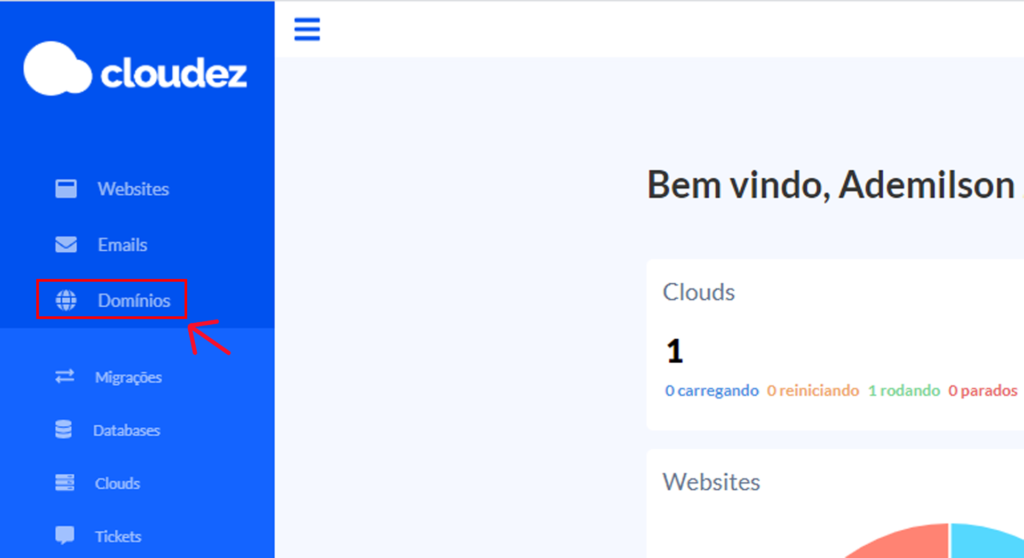
Passo 6.2
Na tela seguinte, clique sobre aquele domínio que possui um e-mail criado para ele.
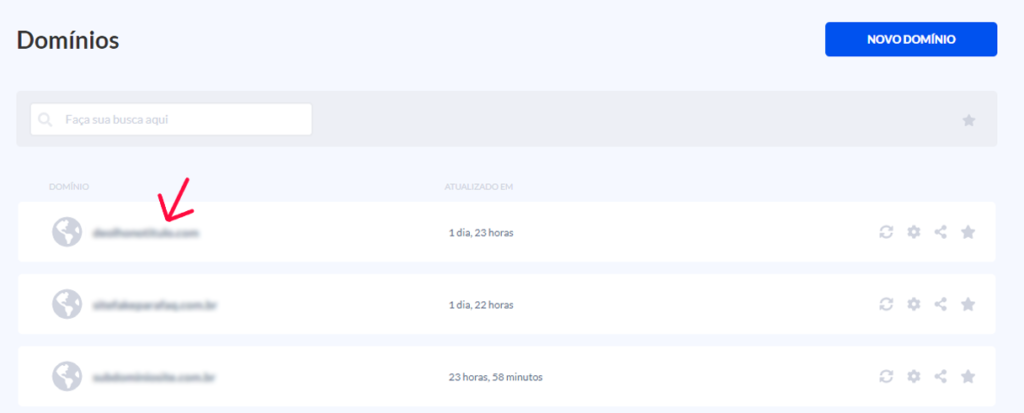
Passo 6.3
Nos detalhes do domínio, você irá se deparar com informações similares com as da imagem abaixo. Agora, você deve copiar a informação presente no campo “conteúdo” e colar no campo de mesmo nome na plataforma da Cloudflare.
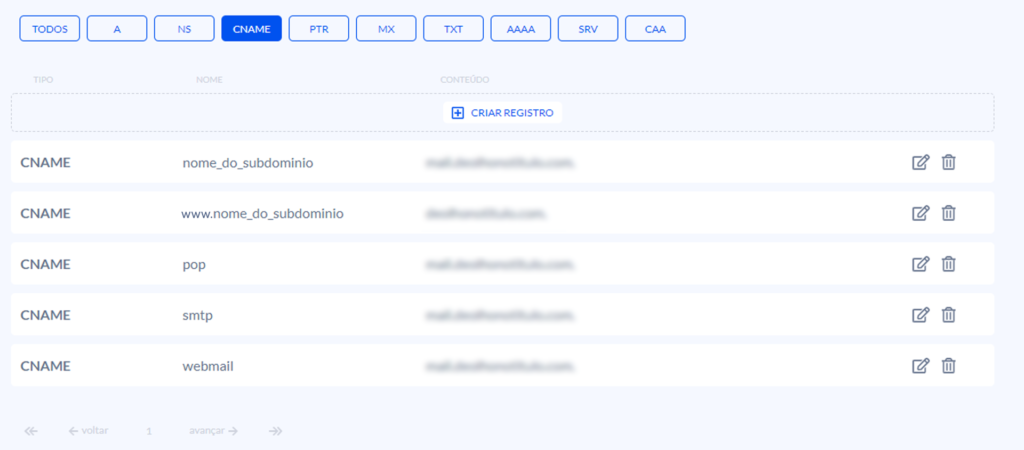
Tudo pronto!
Seguindo os passos acima, seu DNS estará configurado.
Ah! Importante: A propagação do DNS irá acontecer em até 48 horas. ⏰
Ainda tem dúvidas? Fique à vontade para buscar outros assuntos no Cloudez Help.
Até a próxima!